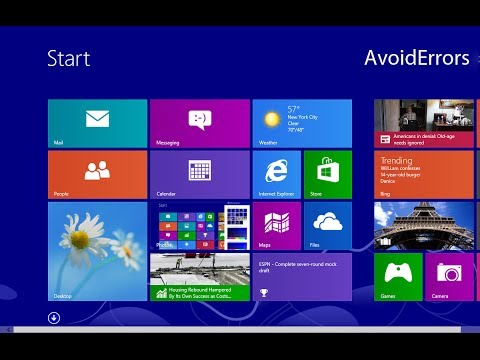Windows 8.1 pakeitė kompiuterio nustatymus - jie padarė nedidelius pakeitimus, kurie atrodo šiek tiek skiriasi nuo nustatymų, kurie yra "Windows 8". Vienas naujos kategorijos galite rasti čia. Atnaujinti ir atkurti.
Kategorijoje yra parinkčių, leidžiančių ne tik atnaujinti kompiuterį naudodami "Windows" naujinimą, bet ir pasiruošti švariam diegimui arba naudoti failų istoriją. Iš "Windows 8.1" "Charms Bar"> "Nustatymai"> "Keisti kompiuterio nustatymus" rasite " Atnaujinti ir atkurti parinktis, nurodyta kairiajame stulpelyje.
Spustelėjus šią parinktį rodomos trys papildomos kategorijos:
- Windows "naujinimo
- Failo istorija
- Atkūrimas
"Windows 8.1" naujinimo ir atkūrimo parinktys

Windows "naujinimo
Čia galite pamatyti "Windows" naujinimo būseną. Jei atnaujinimai yra prieinami, pamatysite pranešimą - yra prieinami svarbūs naujiniai. Eikite į "PC Settings", kad juos įdiegtumėte; Jei ne, pamatysite "Nėra" naujinimų, kad būtų galima atsisiųsti "pranešimą".
Čia galite peržiūrėti informaciją ir pamatyti atnaujinimo istoriją.


Failo istorija

Pagal nutylėjimą Failo istorija yra išjungtas, bet paprastas spustelėjimas skaidrę juostą gali tai pakeisti. Jei turite prijungtą išorinį įrenginį, pasirinkite jį, kad atsargines duomenų kopijas sukurtumėte. Atminkite, atsarginė kopija nėra automatinė, todėl nustatykite savo diskų pasirinkimą ir spustelėkite mygtuką "Atsarginė kopija dabar", esantį lango apačioje. Tai suteikia išorinio disko aplanką "Failų istorija".
Atkūrimas

- Atnaujinti kompiuterį - Išsprendžia nedideles problemas arba sulėtino problemų, kurios gali trukdyti jums kaip vartotojui. Iš esmės tai yra paprastas mygtukas, kuris bandys išspręsti klaidingą problemą, neliesdamas jokių duomenų failų.
- Iš naujo įdiekite arba iš naujo nustatykite kompiuterį - Ištraukite šį aktyviklį tik tada, kai kiti parametrai neveikia. Jis sunaikins visus jūsų duomenis. Tai yra švarus iš naujo įdiegti "Windows", todėl nepavyks išsaugoti savo failų ar asmeninės informacijos atlikus veiksmus.
- Išplėstinis paleidimas - Leidžia jums pasirinkti įvairias pasirinktis.
Tikiuosi tai padės!